[TOC]
</br>
# 臺賬管理
</br>
## 功能簡介
臺賬管理功能匯總臺賬信息,財務人員可錄入每日的銀行賬戶進賬流水,可將臺賬的金額分配到具體的訂單或押金上。
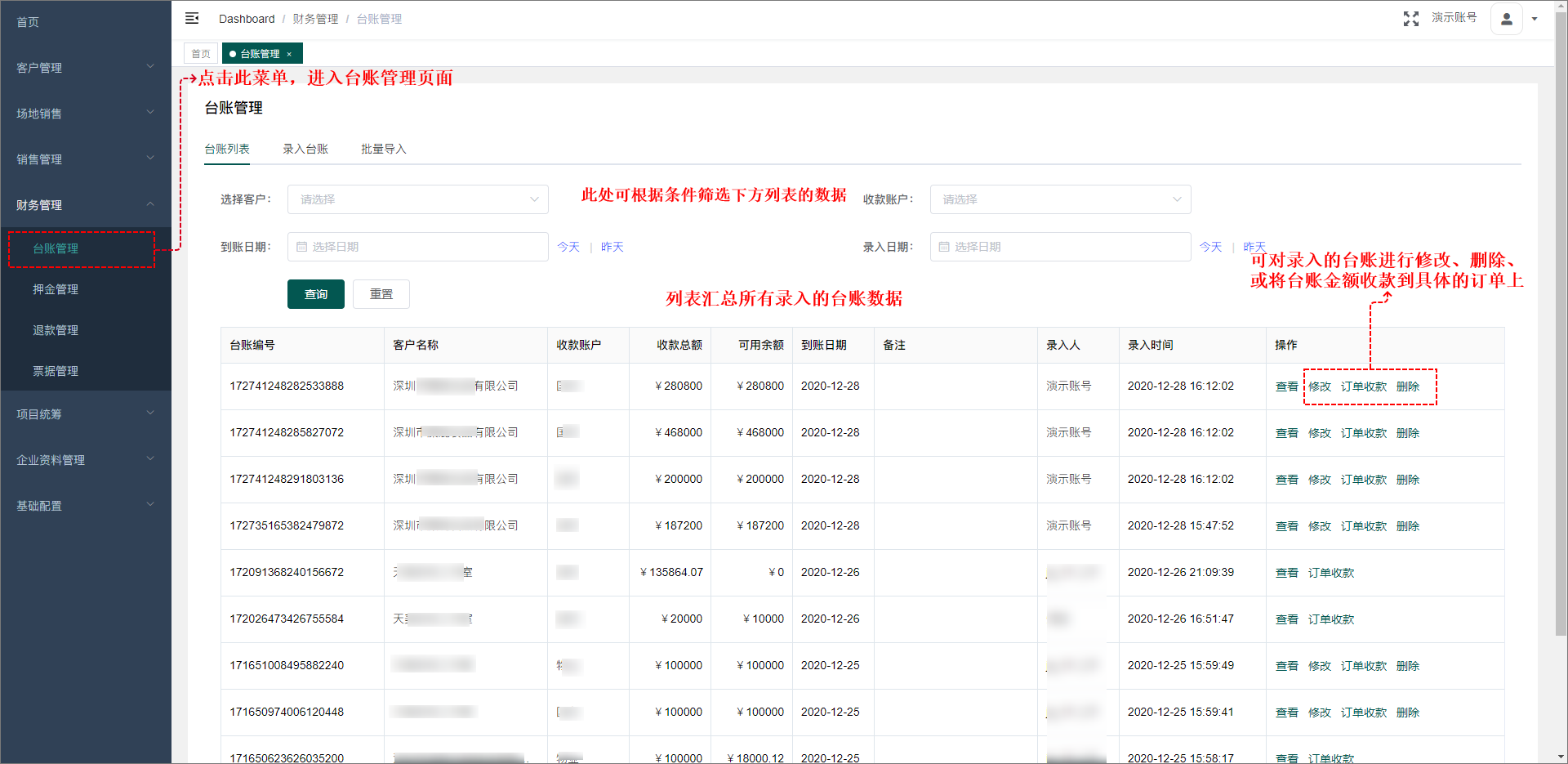
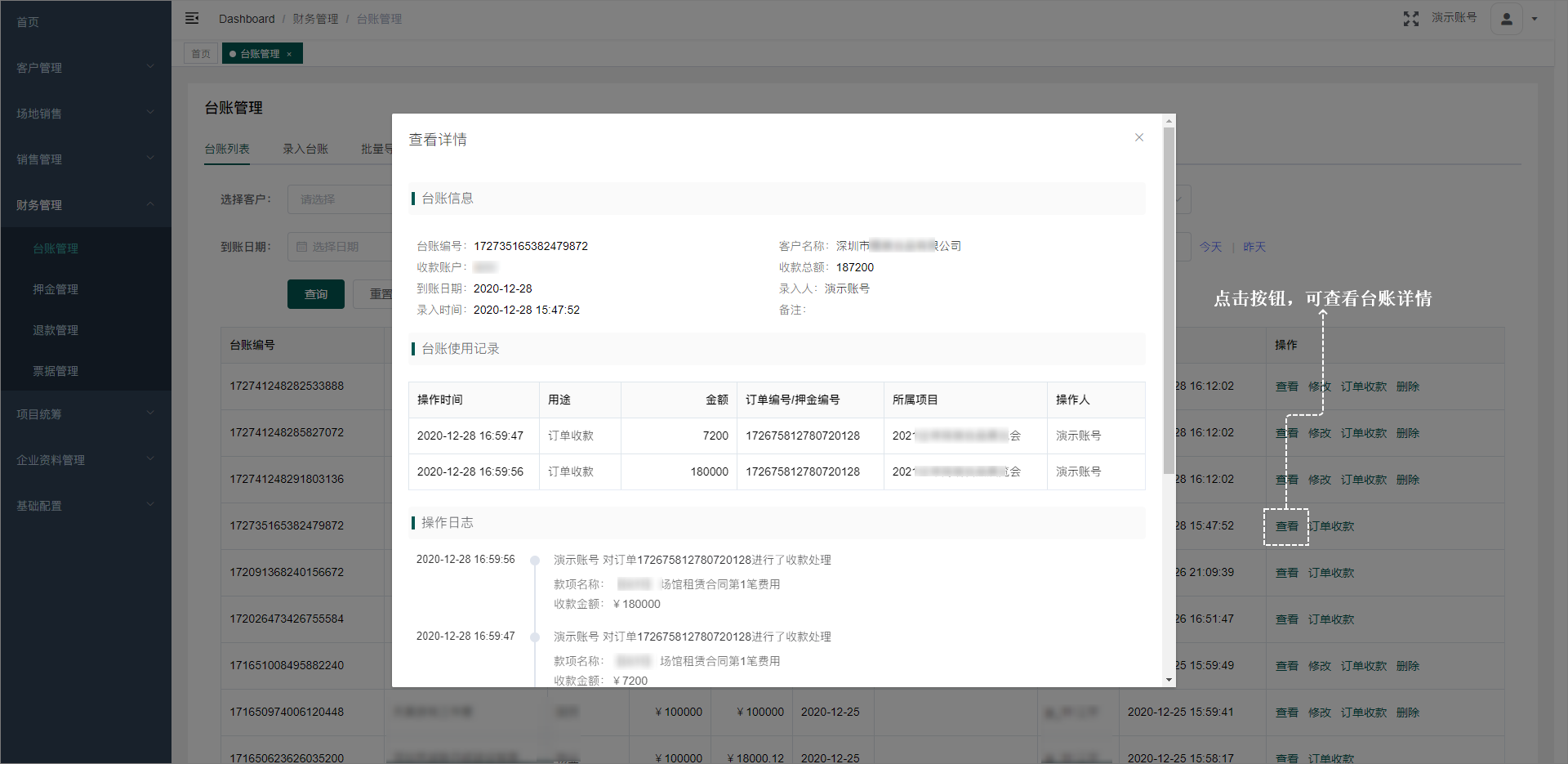
</br>
## 錄入臺賬
1. 進入“臺賬管理”菜單,點擊“錄入臺賬”選項卡,完善臺賬信息;
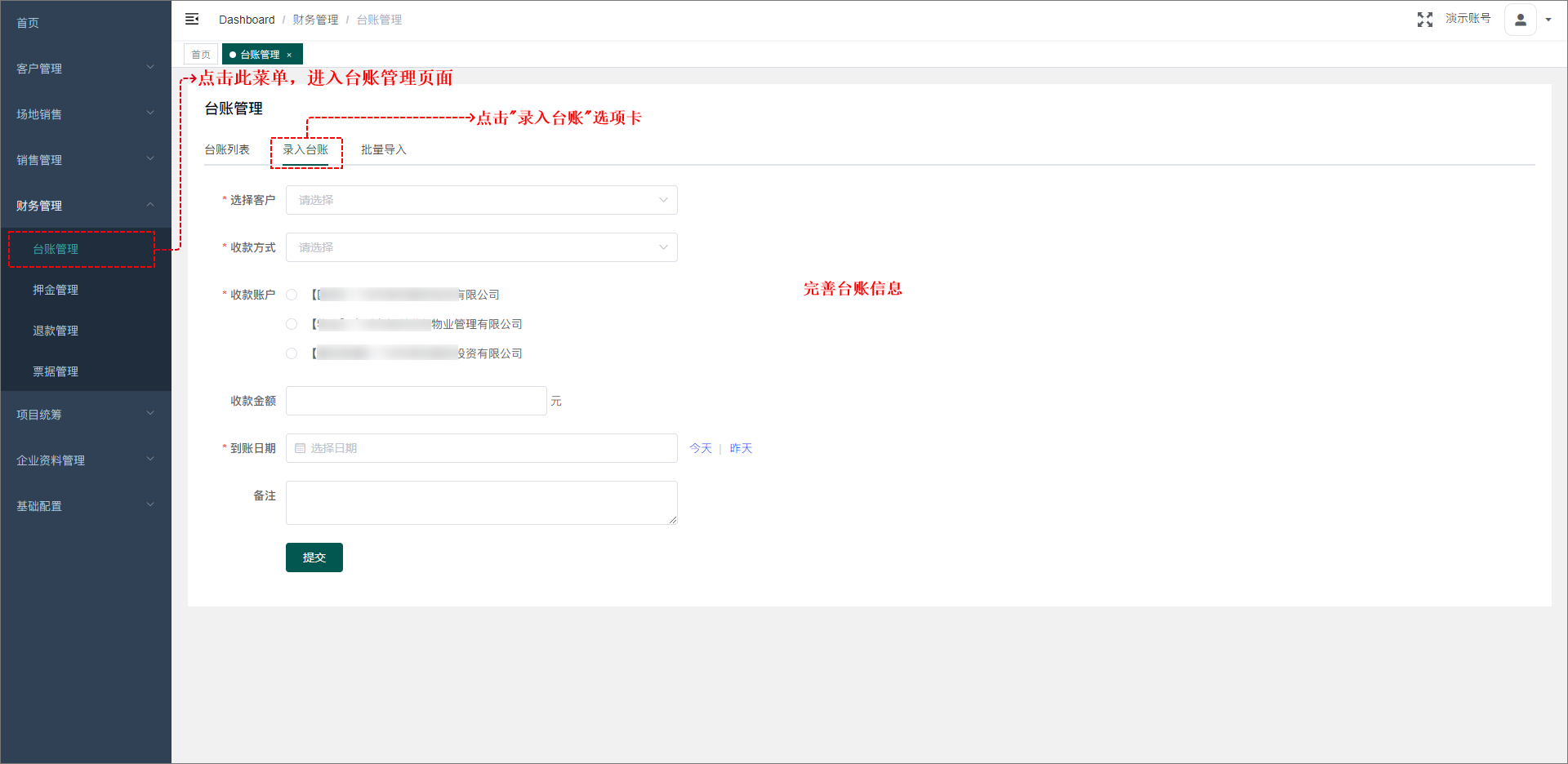
2. 完善臺賬信息后,點擊“提交”按鈕確認錄入臺賬;
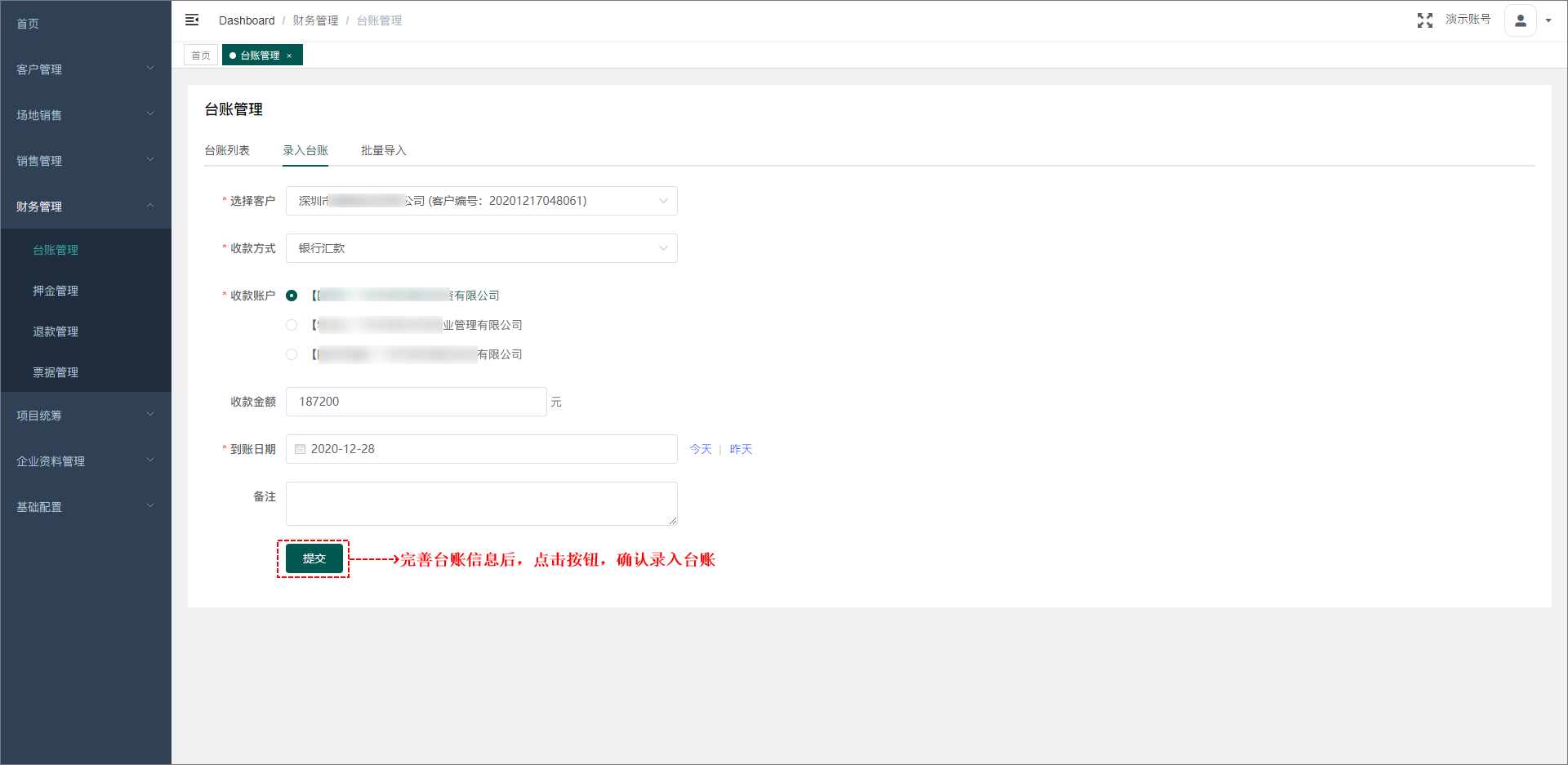
3. 錄入完成后,可在臺賬列表看到此臺賬信息。
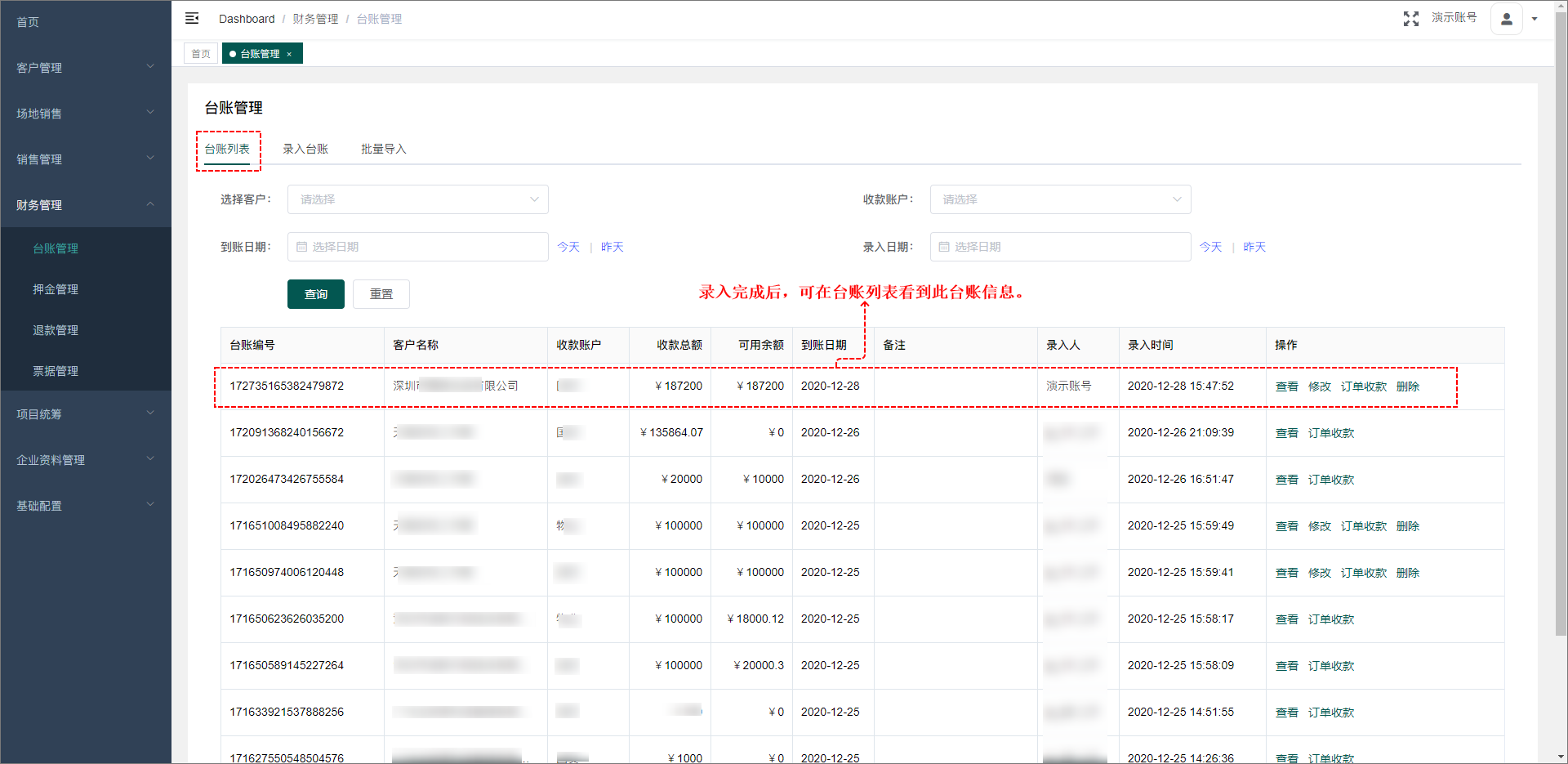
</br>
## 批量導入臺賬
1. 進入“臺賬管理”菜單,點擊“批量導入”選項卡,首次導入可先下載導入模板;
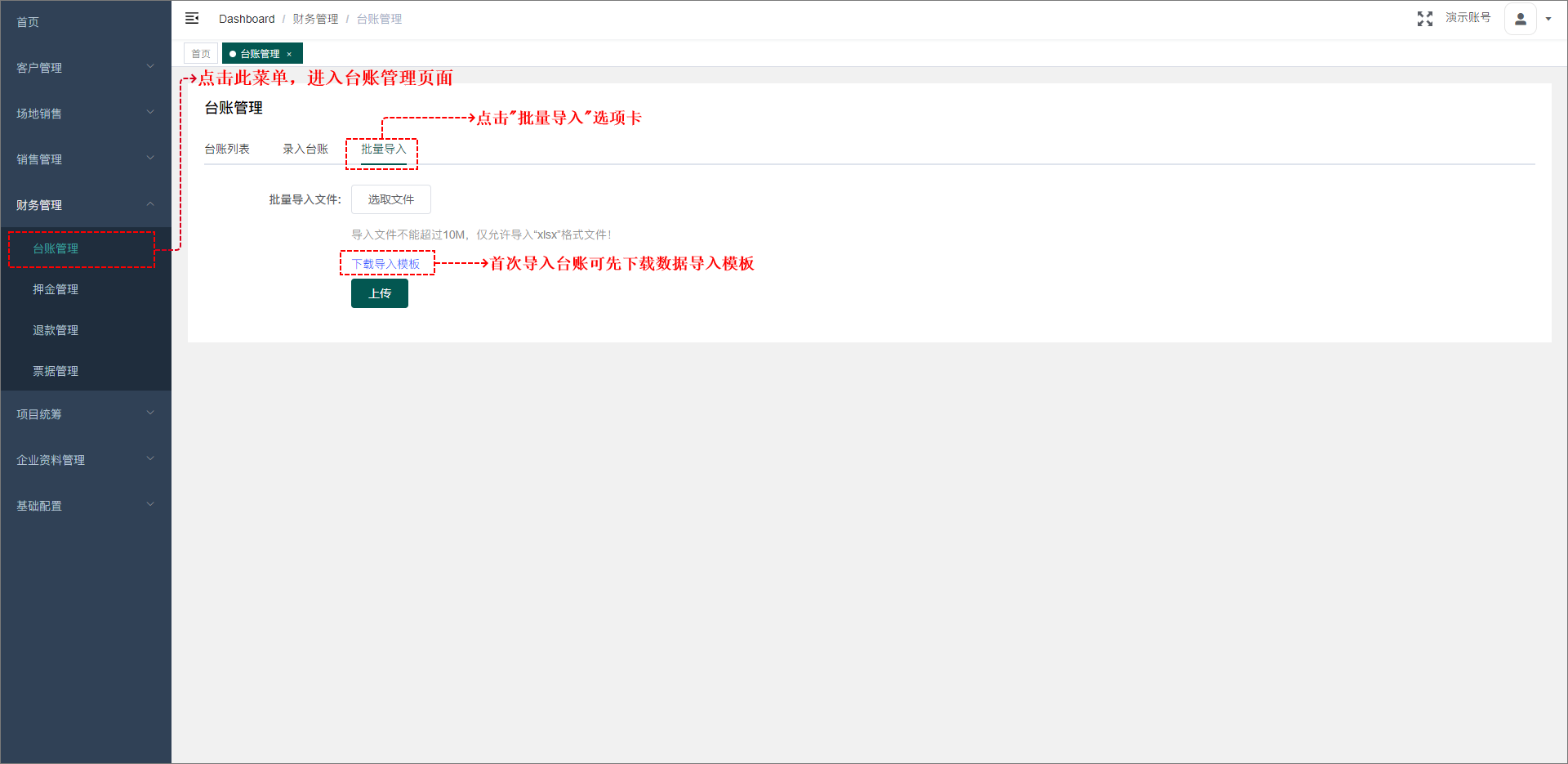
2. 在Excel導入模板填充完善臺賬信息,保存文件;
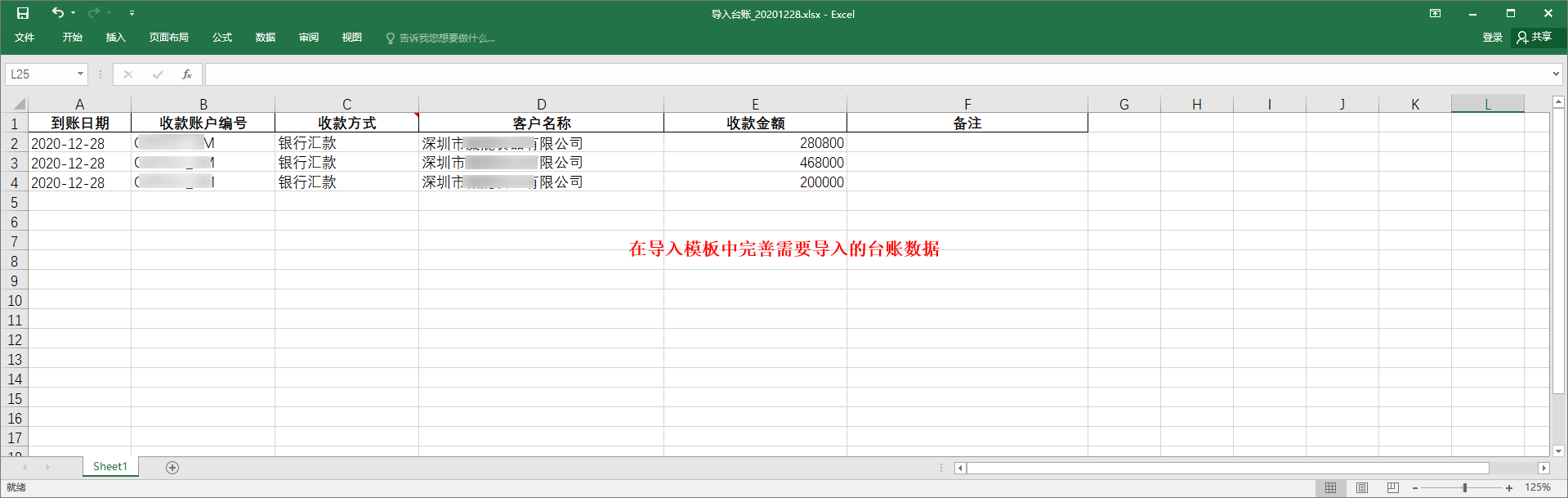
3. 點擊“選取文件”按鈕,選擇需要導入的文件,點擊“上傳”按鈕確認批量導入;
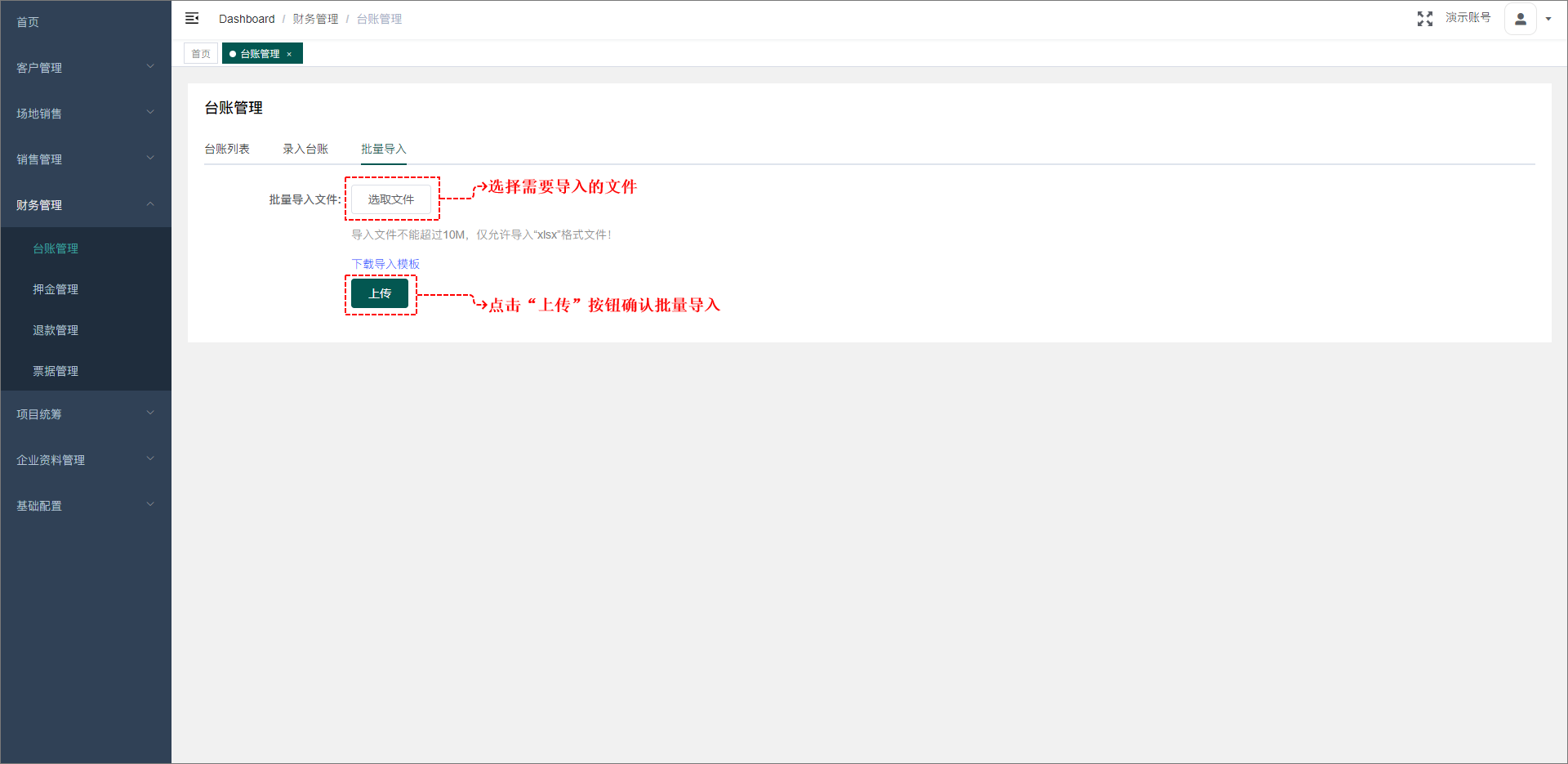
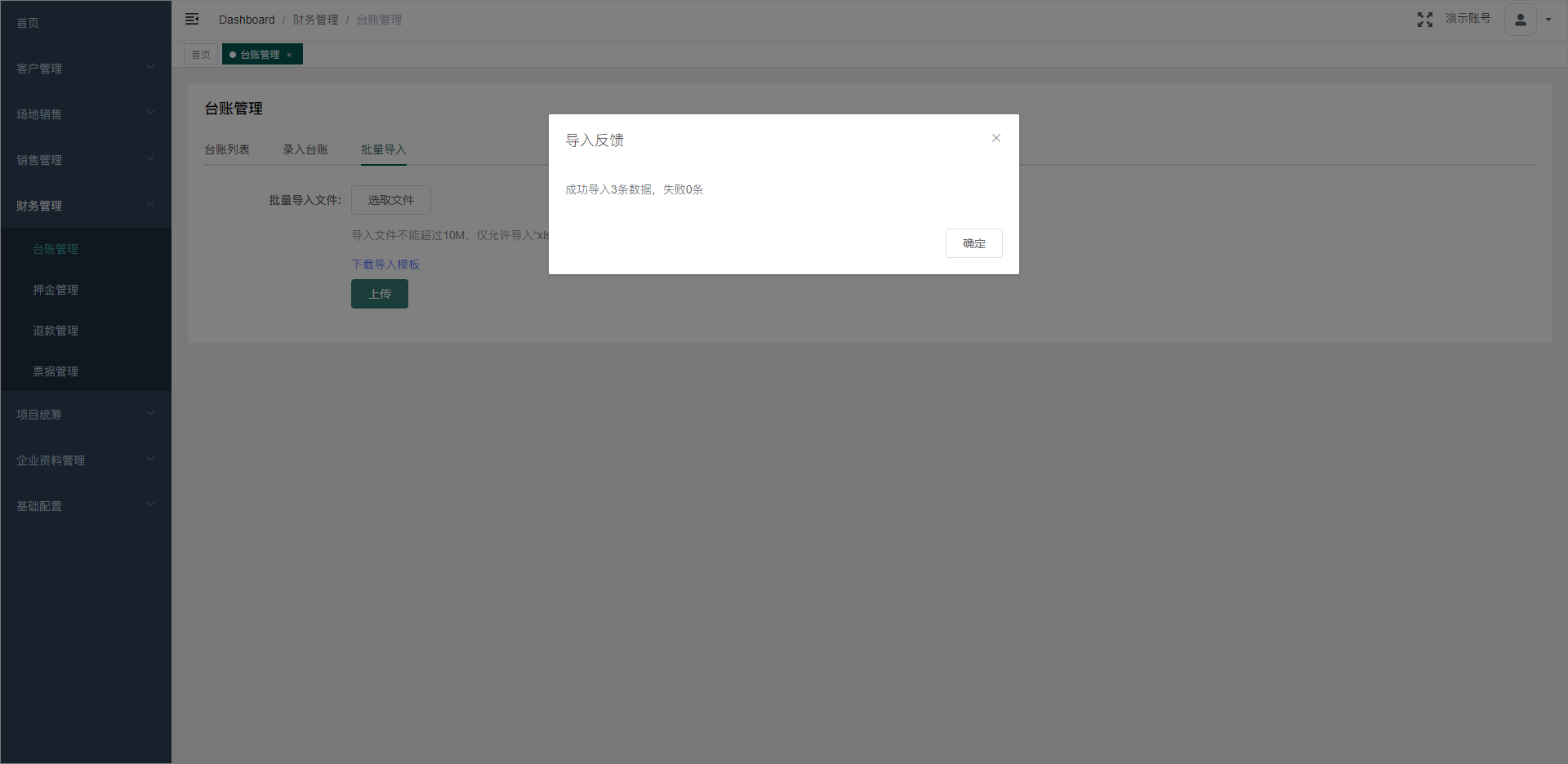
4. 導入完成后,可在臺賬列表看到所有導入的臺賬信息。
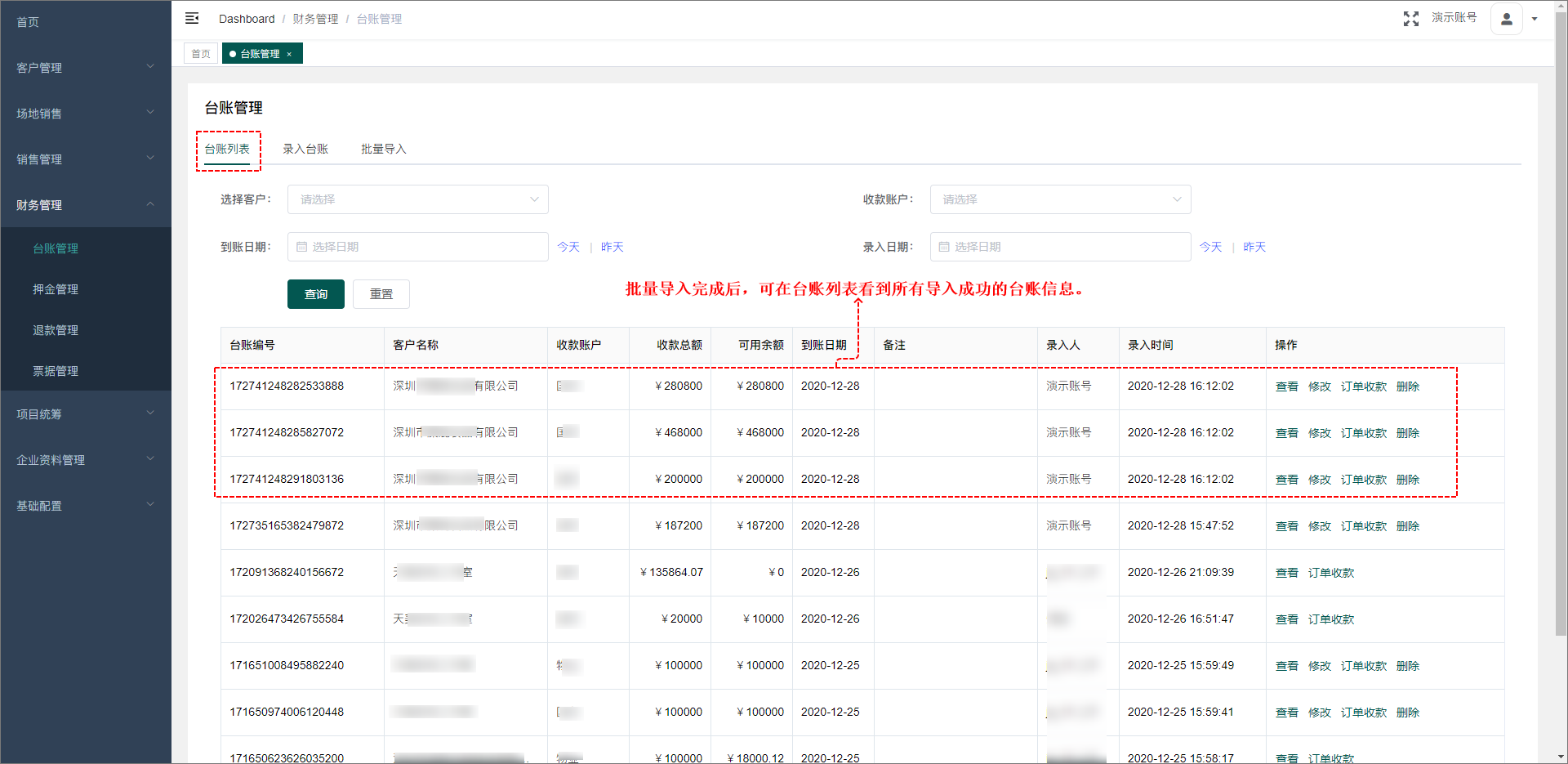
</br>
## 訂單收款
臺賬錄入后,可將臺賬的金額收款到具體的訂單上。
1. 點擊“訂單收款”按鈕,進入訂單收款頁面;
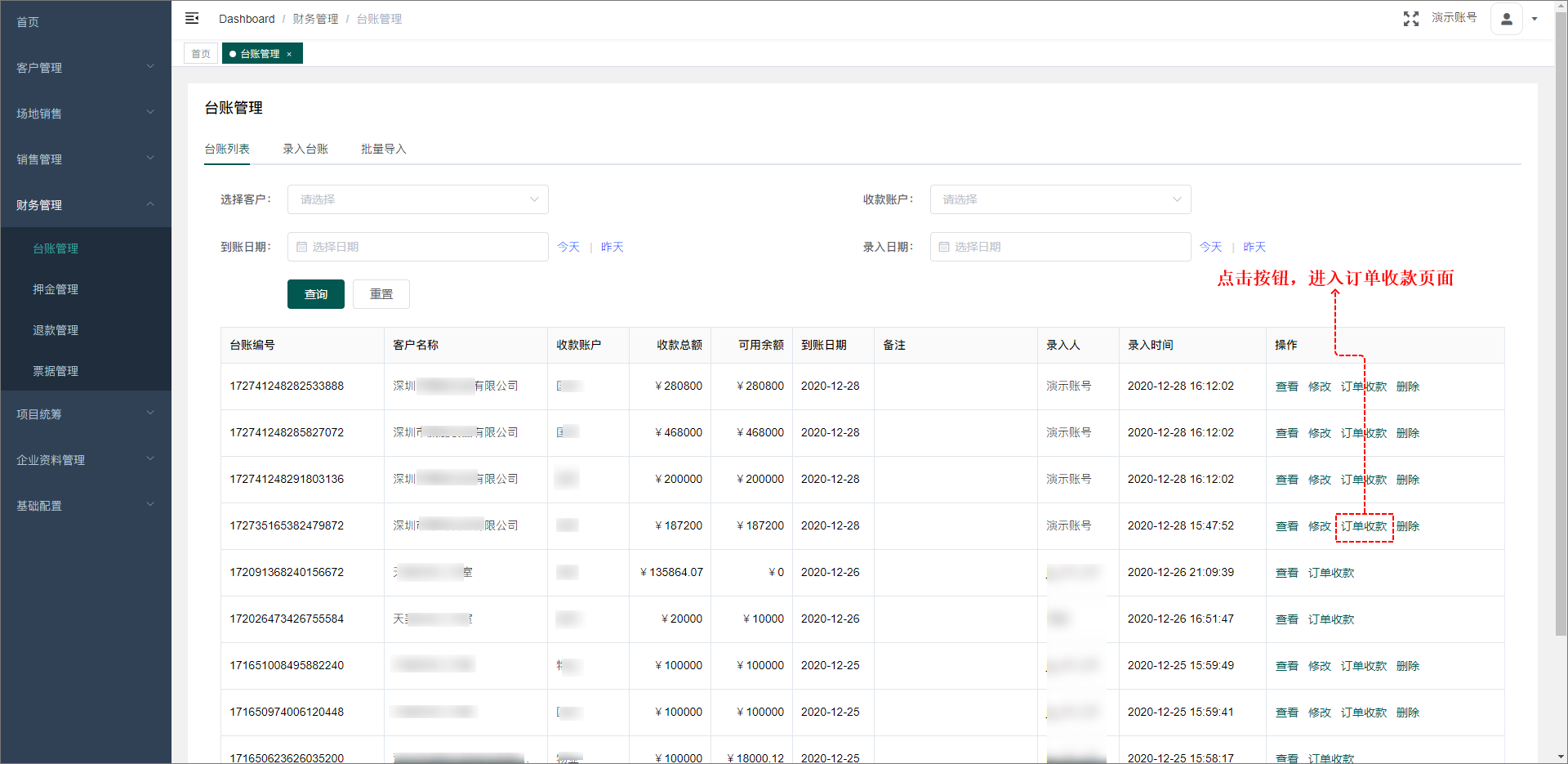
2. 進入訂單收款頁面,先選擇項目后,點擊查詢按鈕,查詢此項目下,此客戶的應收款訂單。
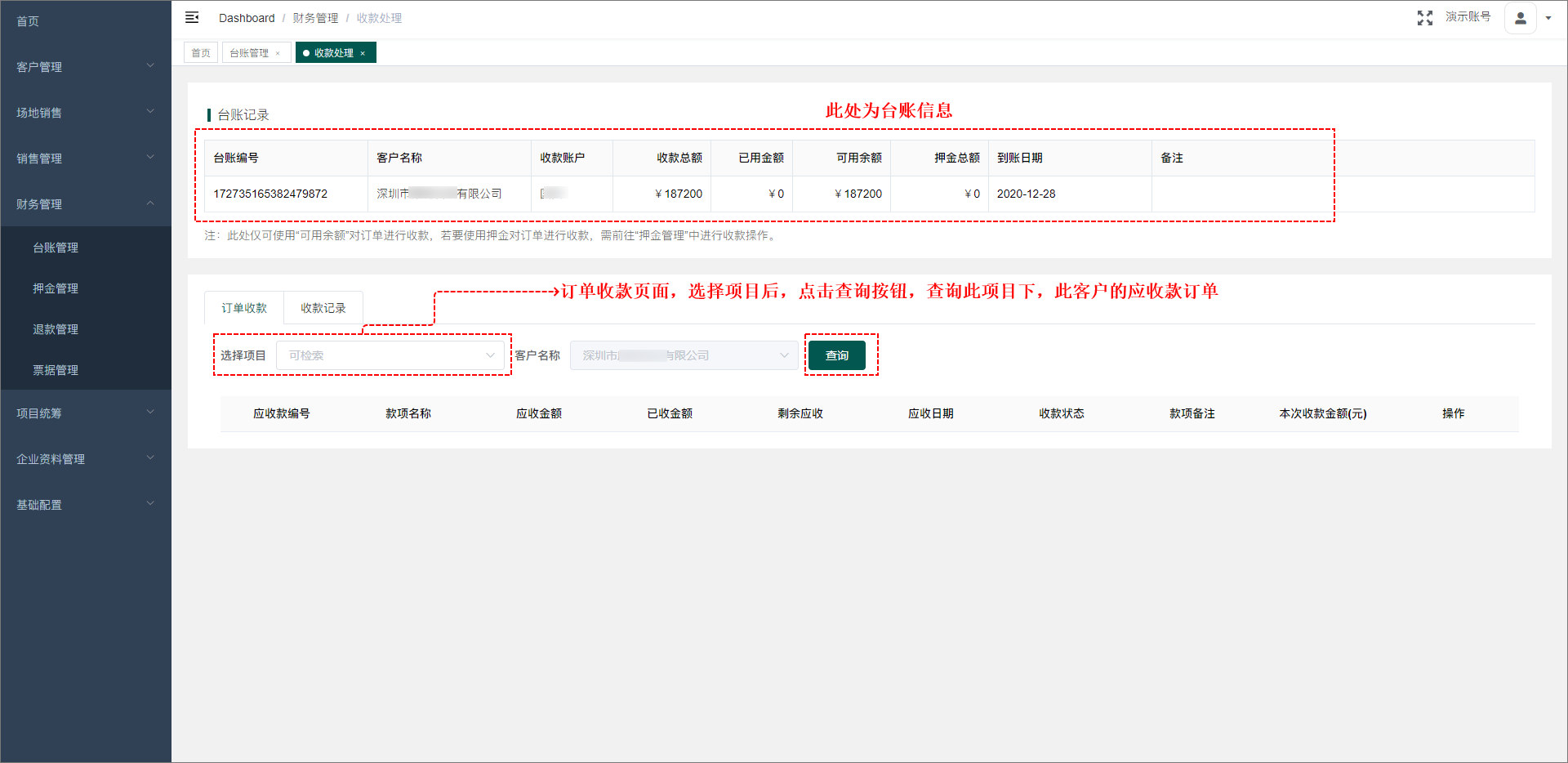
3. 查詢出應收款訂單后,在對應的應收款上 輸入本次收款金額,點擊“確認收款”按鈕完成收款。
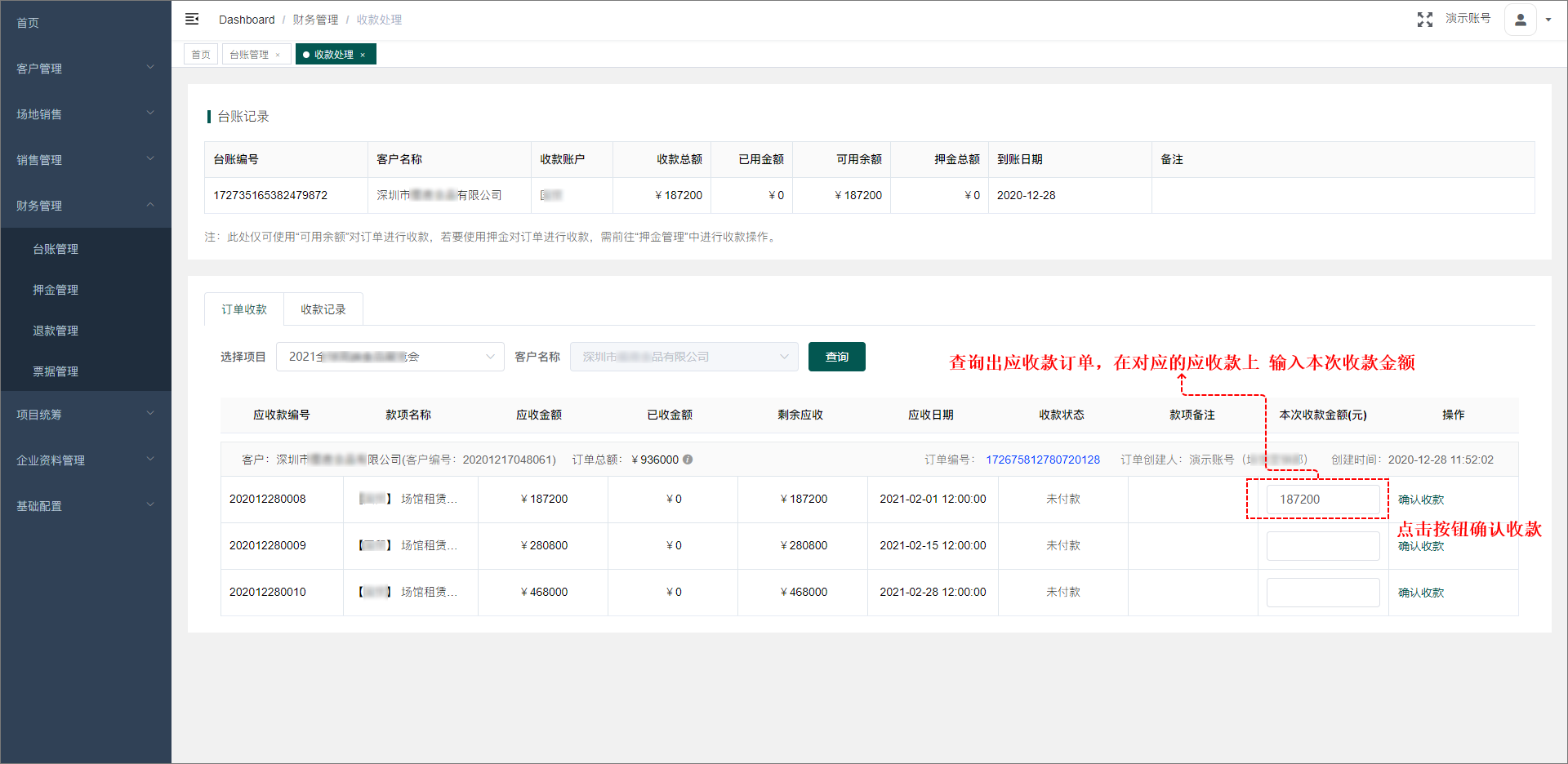
4. 收款完成后,可看到臺賬的已用金額增加(已使用到具體的訂單上),可用余額減少,減少直至可用余額為0時,則臺賬無法再繼續對訂單進行收款。
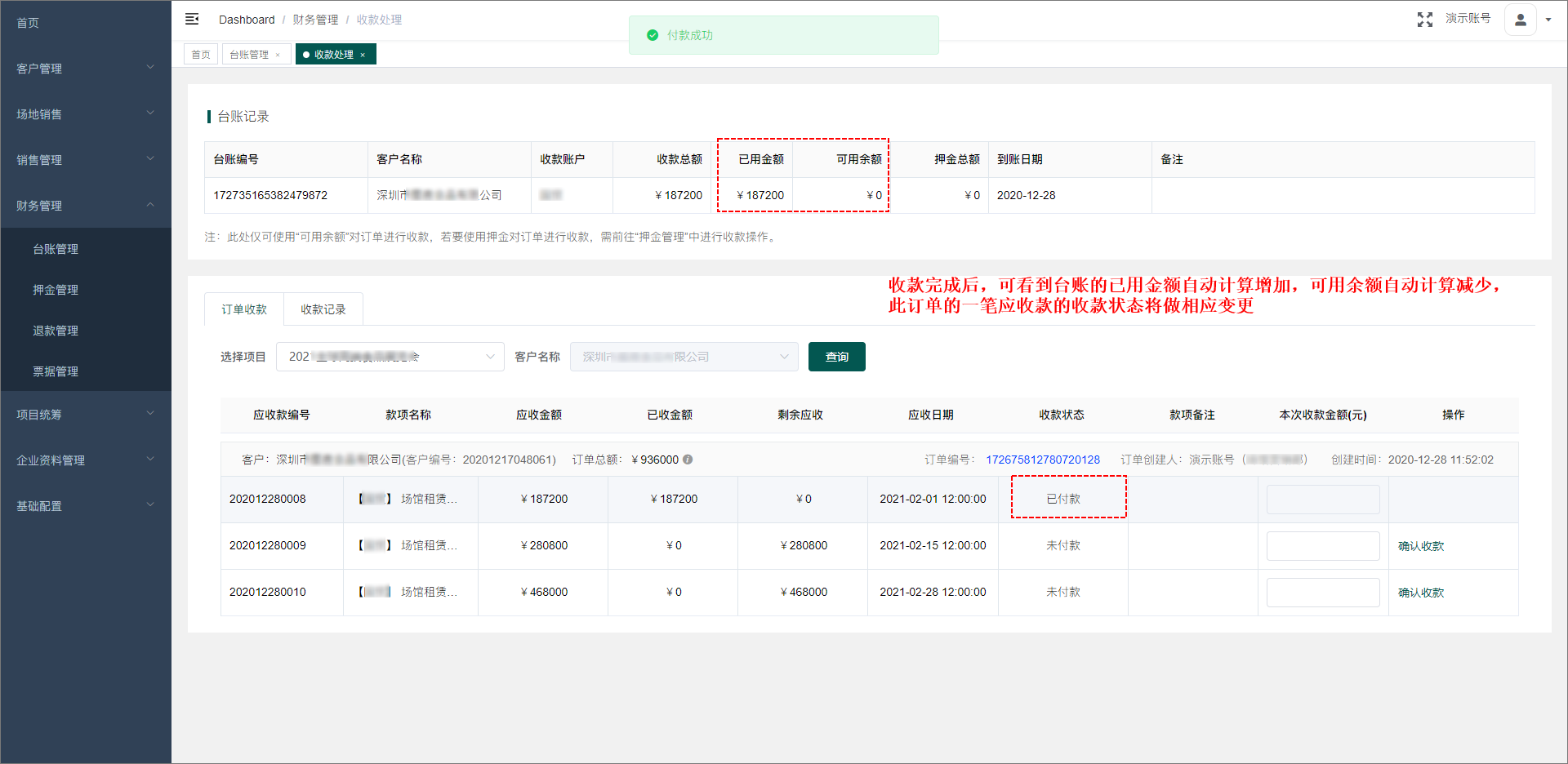
5. 在收款記錄選項卡下,即可看到此條臺賬收款到訂單上的每一次記錄
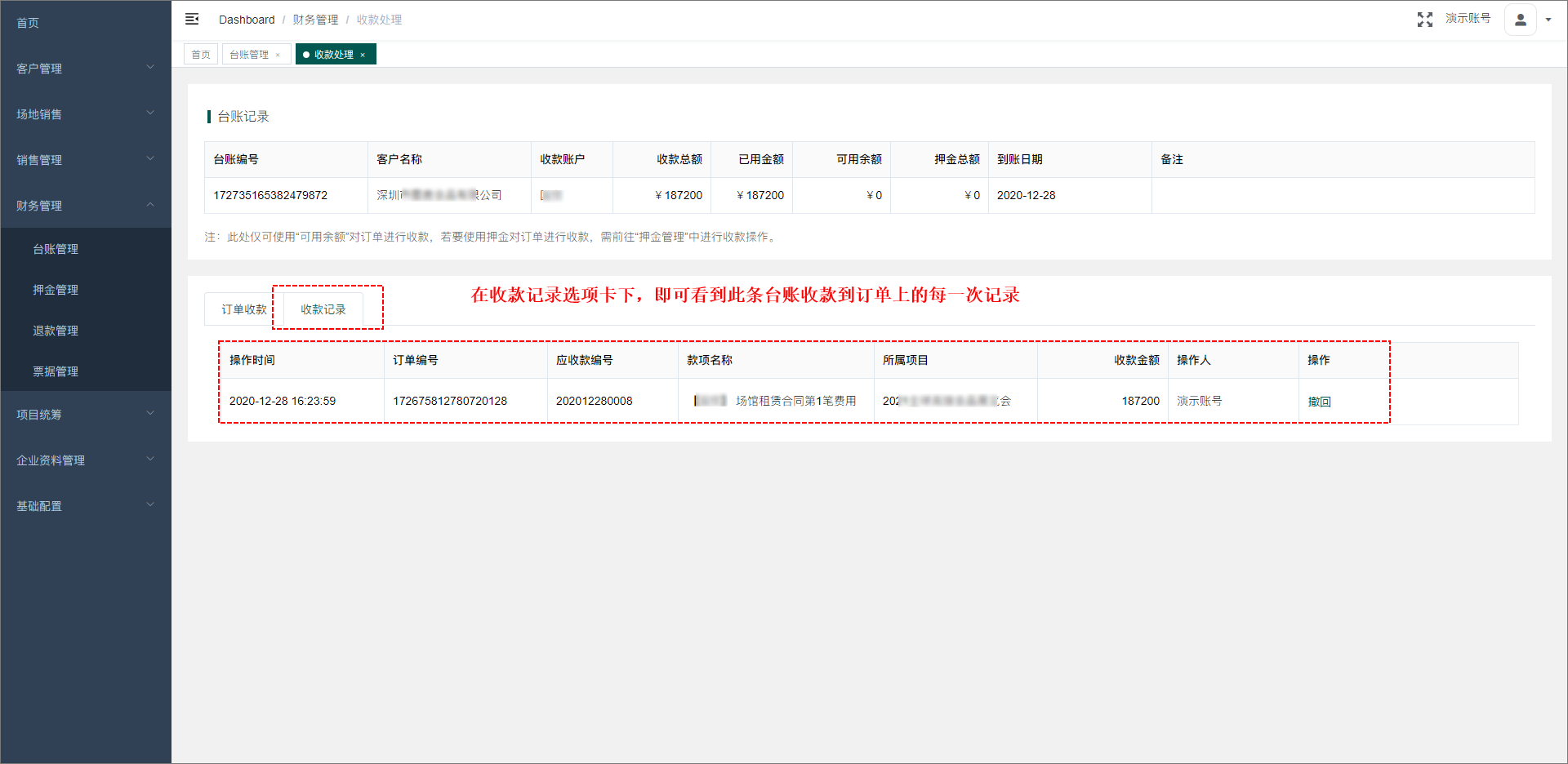
</br>
## 收款撤回
當臺賬收款錯誤時(如收款到錯誤的訂單,或收款金額輸入錯誤等),可對收款操作進行撤回,撤回后,收款金額將重新返回臺賬中。
1. 在臺賬列表,對收款錯誤的臺賬點擊“訂單收款”按鈕,進入訂單收款頁面
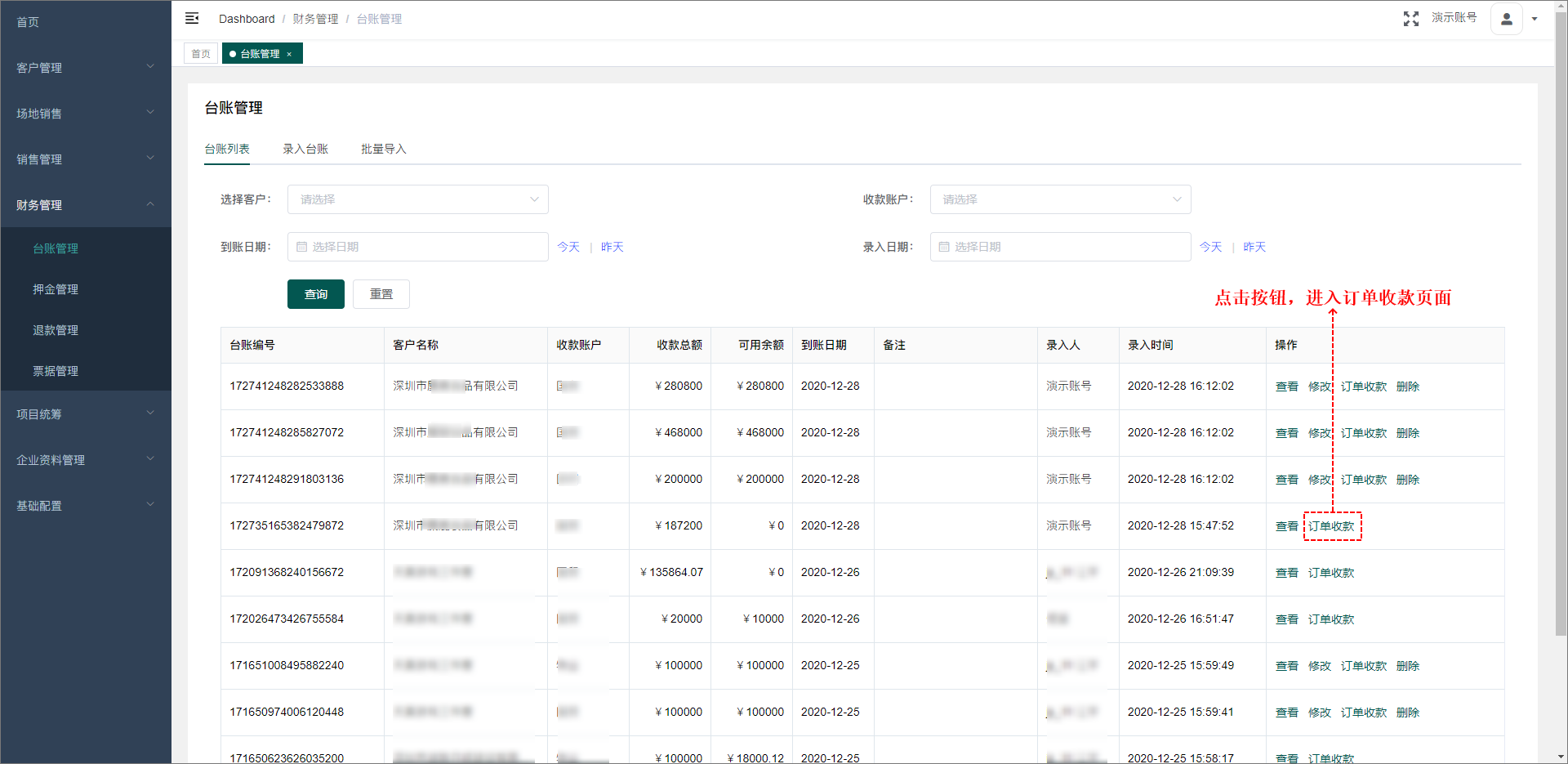
2. 點擊“收款記錄”選項卡,可看到此臺賬收款到訂單上的所有記錄,對收款錯誤的記錄點擊“撤回”按鈕;
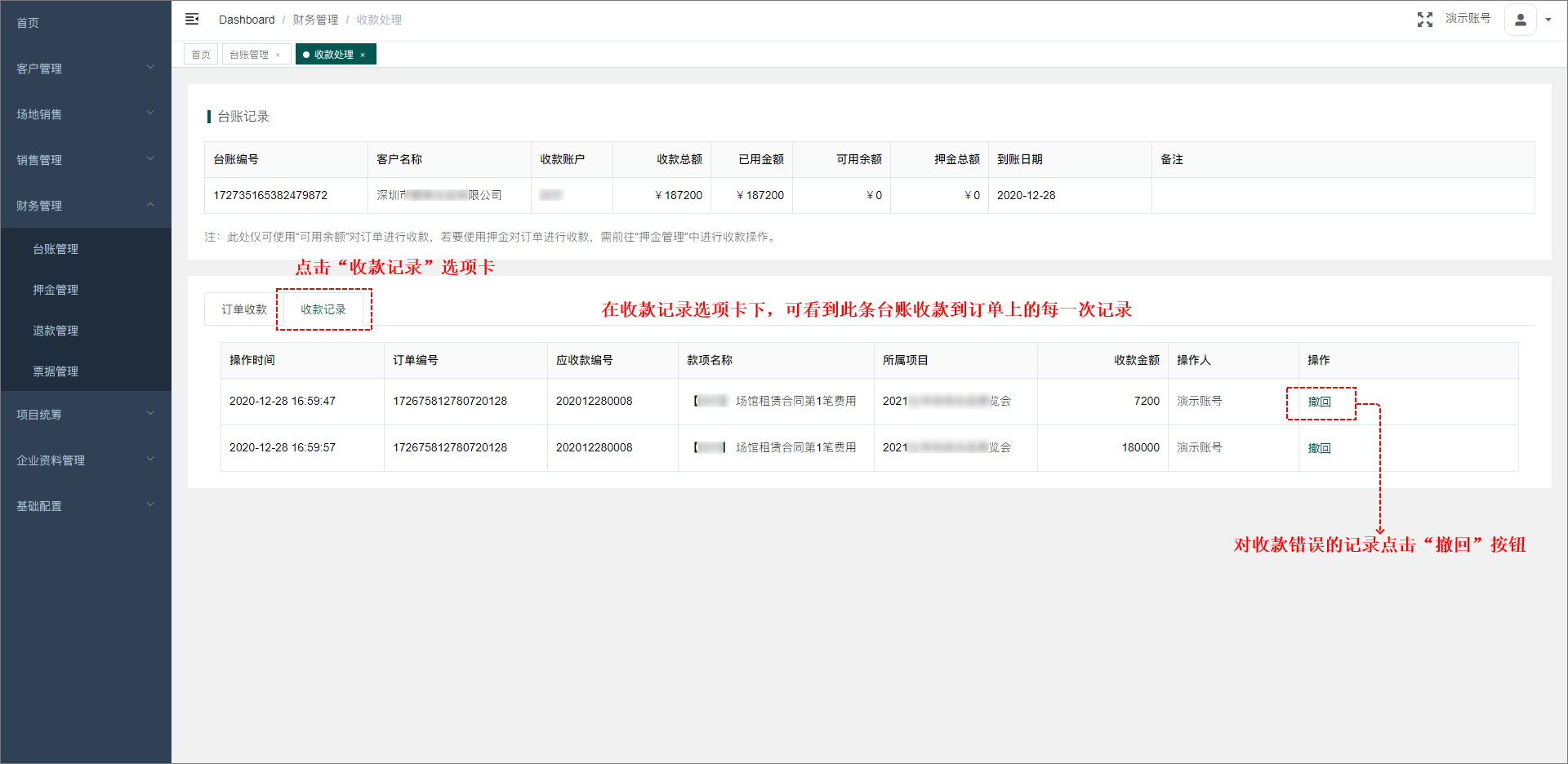
3. 彈出彈窗,確認撤回此筆收款記錄;
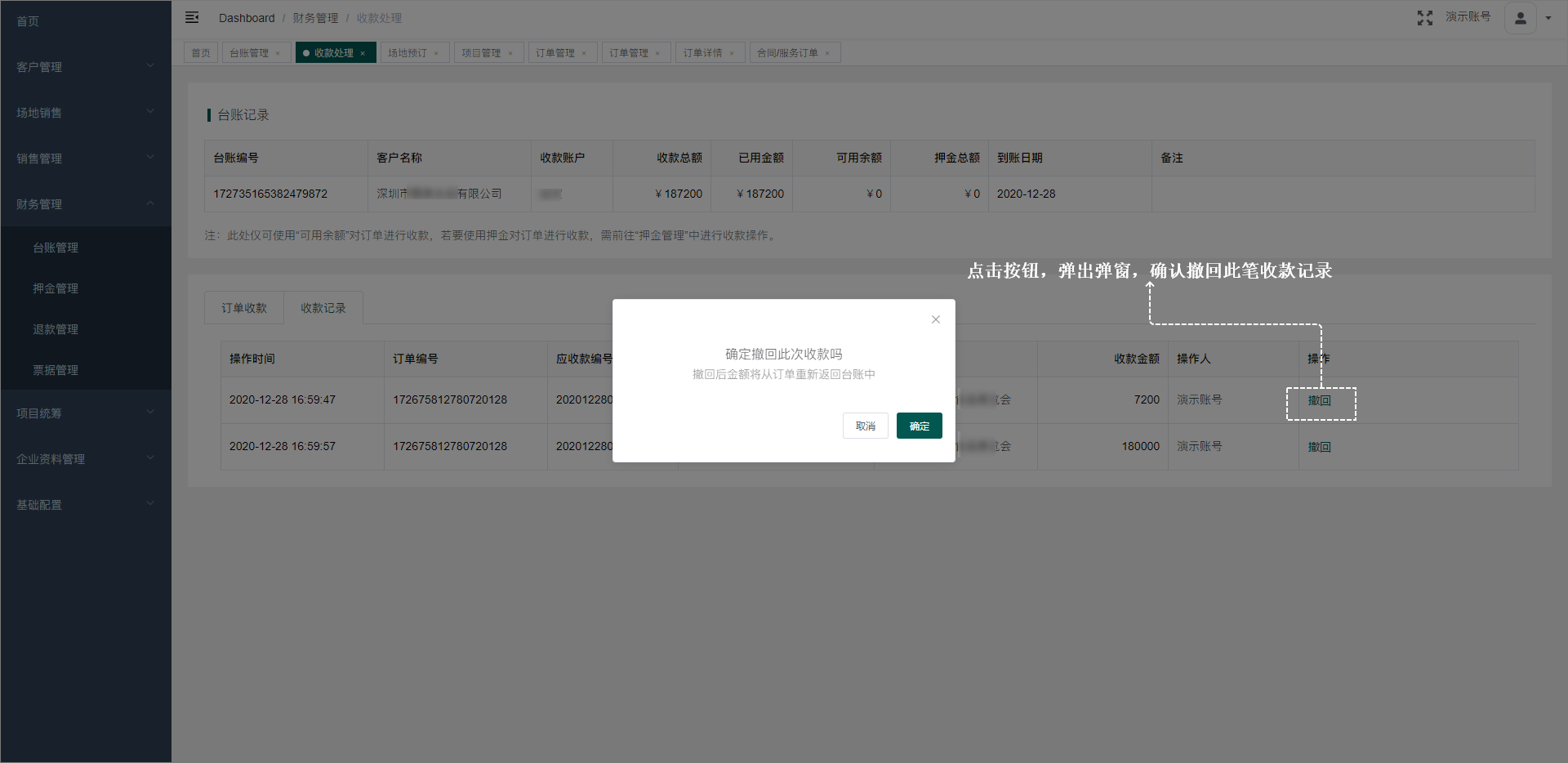
4. 確認撤回后,撤回金額將自動返回臺賬中。
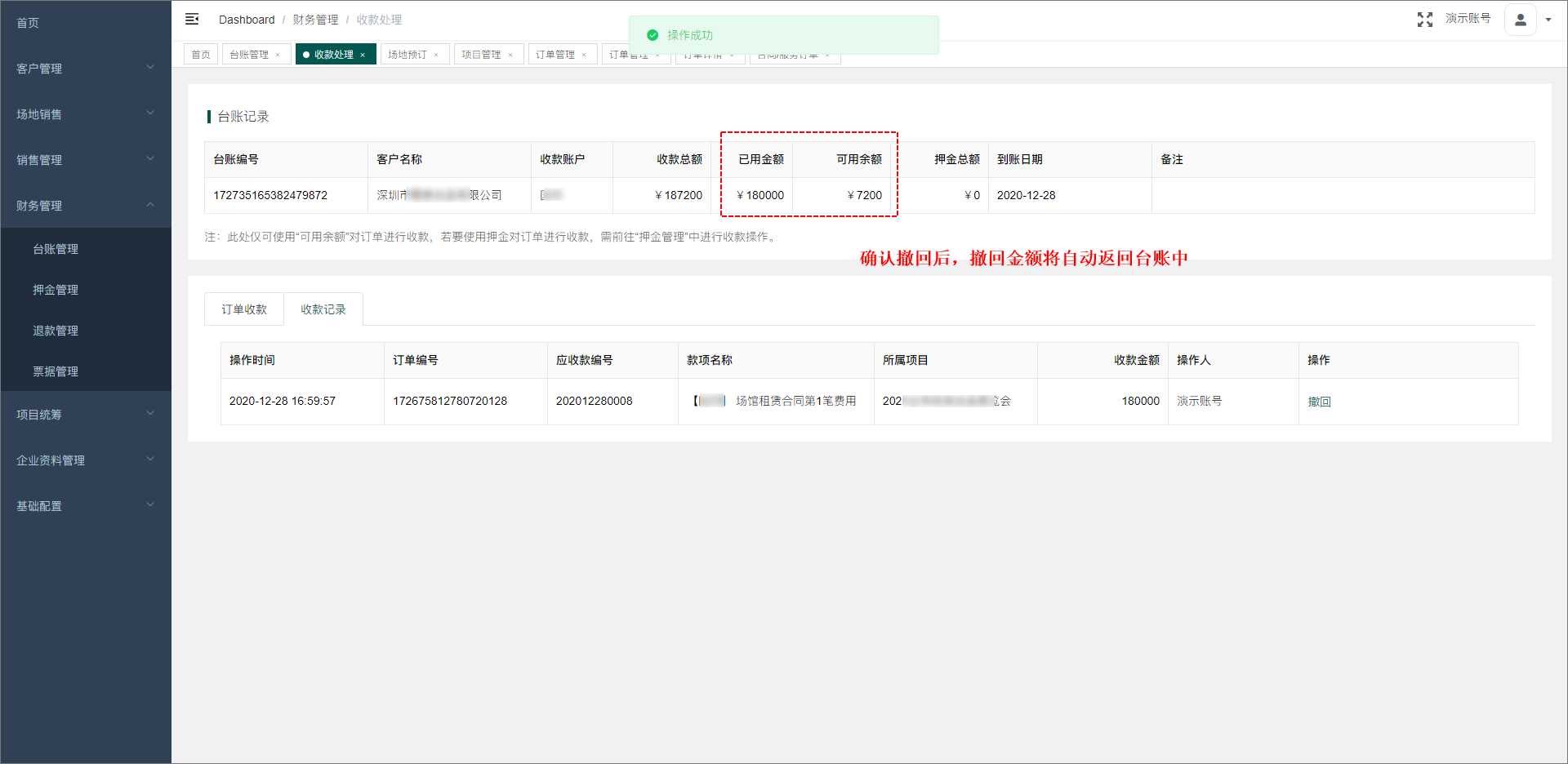
</br>
